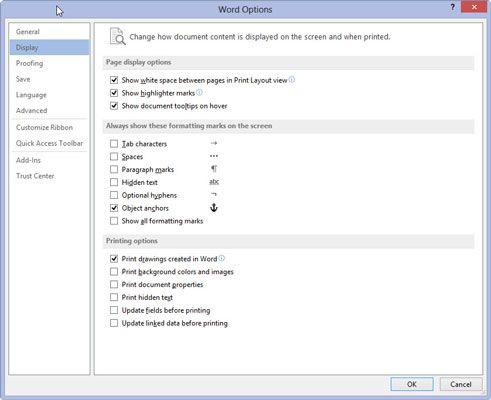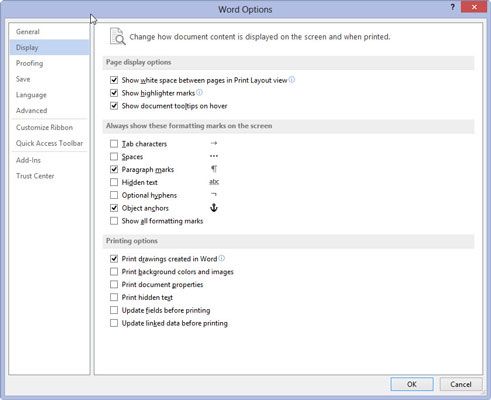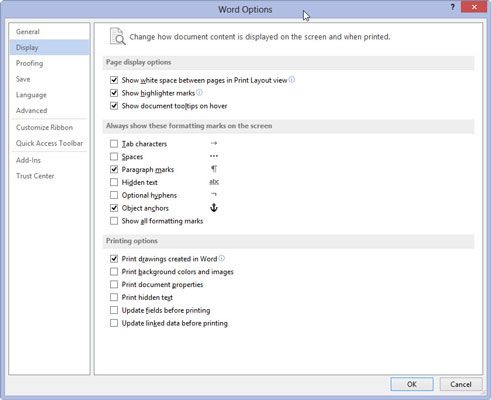Cómo dar formato a un párrafo en Word 2013
Entre las muchas opciones de formato que la Palabra 2013 ofrece son formas de formatear párrafos enteros, en lugar de palabras sueltas o frases. Puede dar formato a un párrafo de varias maneras:
Con el puntero de inserción en un párrafo, utilice un comando de formato para dar formato a ese párrafo. Este truco funciona porque todos los comandos de formato de párrafo afectan al párrafo en el que el puntero de inserción parpadea.
Utilice un comando de formato de párrafo y escriba un nuevo párrafo en ese formato.
Utilice el comando de formato en un bloque de párrafos seleccionados para dar formato a todos a la vez. Para dar formato a todos los párrafos de un documento, pulse Ctrl + A para seleccionar todo el texto del documento.
Algunas personas les gusta ver el símbolo de la tecla Enter (# 182-) en sus documentos, que marca visualmente al final de cada párrafo. Usted puede hacer esto en Word, siga estos pasos:
Haga clic en la pestaña Archivo.
Aparecerá la pantalla Archivo.
Elija el comando Opciones en la pantalla de archivos.
Aparecerá el cuadro de diálogo Opciones de Word.
Haga clic en Mostrar.
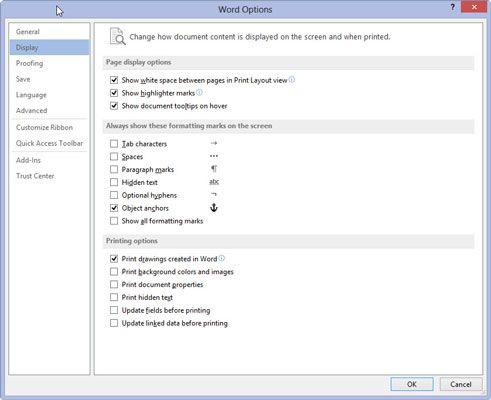
Esto le mostrará las opciones de visualización párrafo.
Coloque una marca de verificación por marcas de párrafo.
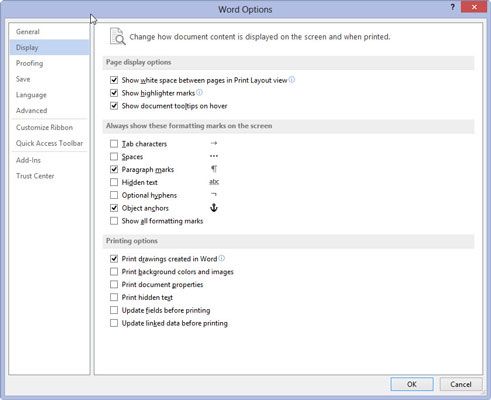
Haga clic en las casillas junto a las marcas de párrafo.
Haga clic en Aceptar.
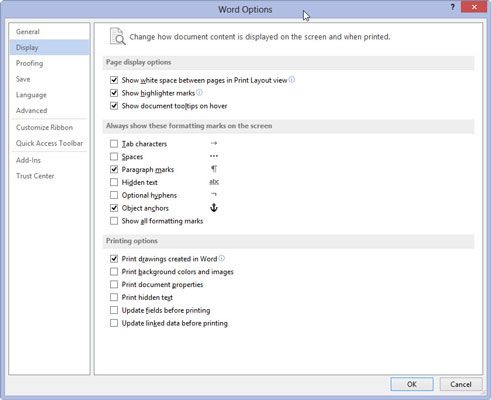
Ahora, cada vez que pulse la tecla Enter, la # 182- símbolo aparece al final del párrafo.
Sobre el autor
 Cómo dar formato y realizar un estilo de palabra 2013
Cómo dar formato y realizar un estilo de palabra 2013 La manera más fácil de hacer un nuevo estilo en Word 2013 es usar todas sus habilidades de formato y el poder para dar formato a un solo párrafo de la manera que quieras. A continuación, cree el estilo basado en ese párrafo con formato. Así es…
 Cómo dar formato a los párrafos en Word 2013
Cómo dar formato a los párrafos en Word 2013 Office 2013 le permite formatear párrafos en Word de las siguientes maneras. Si se aplica el formato de párrafo cuando se selecciona ningún texto, el formato se aplica al párrafo en el que el punto de inserción se encuentra actualmente.El…
 Cómo hacer una sangría francesa en una palabra el párrafo 2.007
Cómo hacer una sangría francesa en una palabra el párrafo 2.007 Word 2007 puede colgar la sangría de cada párrafo que escribe. LA sangría francesa es una muesca en la primera línea se pega a la izquierda y el resto del párrafo se sangra. Para que Word se bloquea y sangría a un párrafo, es necesario…
 Cómo dividir y unir los párrafos en Word 2010
Cómo dividir y unir los párrafos en Word 2010 Un párrafo en Word 2010 es una cosa extraña. Se trata básicamente de un trozo de texto, que la Palabra le permite manipular como mejor le parezca. Como la mayoría de las cosas que vienen en trozos - queso, carne, grandes hombres mencionados…
 Cómo utilizar los comandos de formato de párrafo en Word 2016
Cómo utilizar los comandos de formato de párrafo en Word 2016 Comandos de formato a nivel de párrafo Palabra de 2016 afectan a los párrafos en un documento. Eso tiene sentido completo, pero lo que es un párrafo? Oficialmente, un párrafo es cualquier pedazo de texto que termina cuando se pulsa la tecla…
 Sangrar un párrafo entero en Word 2007
Sangrar un párrafo entero en Word 2007 Word 2007 puede sangrar todas las líneas de un párrafo que escribe. Un muescaación es la distancia entre un margen y el texto, no el borde de una página y el texto. Tener guión Palabra todo un párrafo, siga estos pasos:Coloque el puntero de…
 La alineación de párrafo y justificación en Word 2007
La alineación de párrafo y justificación en Word 2007 En Word 2007, palineación aragraph se refiere a la forma de los bordes izquierdo y derecho de un párrafo se alinean en una página. Puede izquierda; alinee, centro, derecha, alinear, y justificar un párrafo. Los comandos de formato de párrafo se…
 Consejos rápidos para el formato en la palabra 2013
Consejos rápidos para el formato en la palabra 2013 Palabra 2013 ofrece varias formas de formatear párrafos y tablas, y para ayudar a automatizar el formateo. Aquí algunos consejos rápidos para trabajar con la alineación y el formato:Para aplicar la alineación horizontal, utilice los botones en…
 Atajos para Microsoft Word 2010
Atajos para Microsoft Word 2010 Si usted es una persona mayor, una menor, o en algún punto intermedio, el ahorro de tiempo, mientras que el procesamiento de textos en Word 2010 es una necesidad. Estos accesos directos de Microsoft Word para su teclado u oficina get ratón trabajo…
 Cómo ajustar el espaciado entre líneas alrededor de un párrafo en Word 2007
Cómo ajustar el espaciado entre líneas alrededor de un párrafo en Word 2007 Puede añadir espacio antes y después de los párrafos en los documentos de Word 2007. Esta es una gran manera de difundir una lista de viñetas o pasos numerados sin afectar el espacio entre líneas dentro de las viñetas o pasos.Este no es el…
 Cómo borrar el formato de un estilo en Word 2007
Cómo borrar el formato de un estilo en Word 2007 Usted puede utilizar el comando Borrar formato en Word 2007 para eliminar rápidamente todo el formato de su texto. En realidad, esto no elimina por completo todo el formato del texto, ya que el formato no puede ser completamente removed- lo que…
 ¿Cómo encontrar los comandos de formato de párrafo la palabra de 2010
¿Cómo encontrar los comandos de formato de párrafo la palabra de 2010 Word 2010 ofrece amplias herramientas para dar formato a los párrafos de texto. Hay una manera simple, por ejemplo, para sangrar automáticamente la primera línea de un párrafo. Palabra se reunieron algunos de los más populares comandos de…